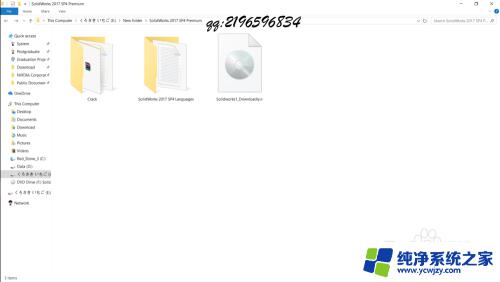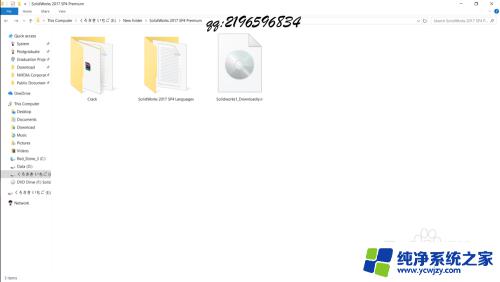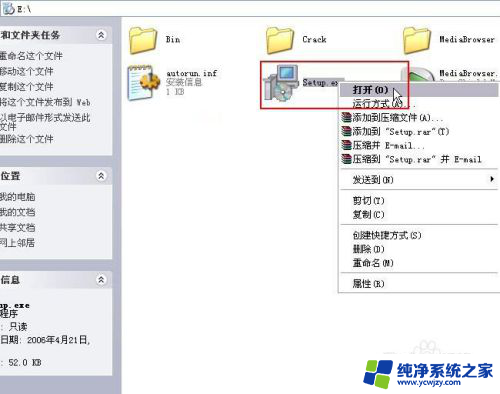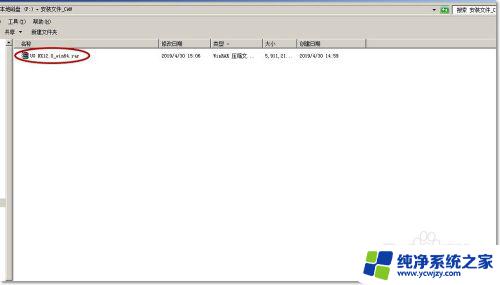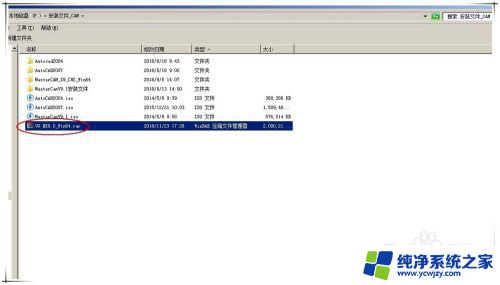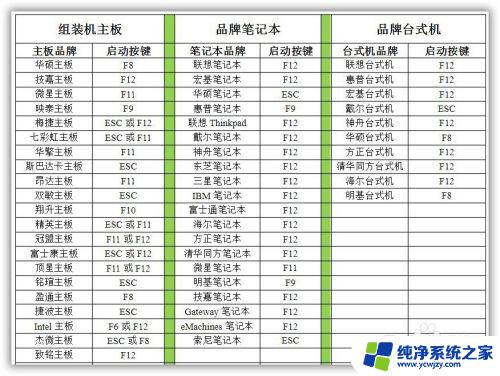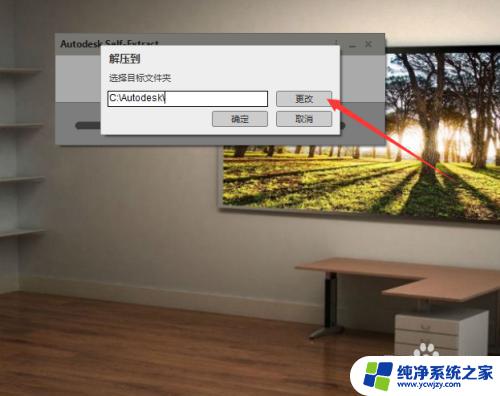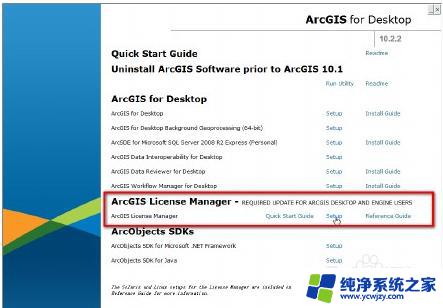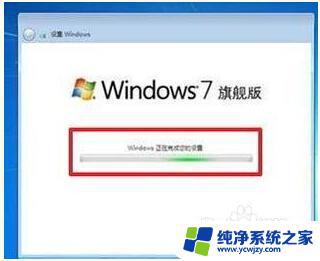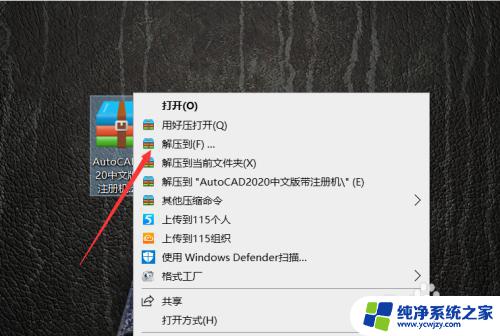mc2017安装视频win10 Mastercam 2017安装教程图文教程
mc2017安装视频win10,随着科技的不断发展,计算机辅助设计(CAD)和计算机辅助制造(CAM)已经成为现代制造业中不可或缺的工具,而Mastercam 2017作为一款先进的CAM软件,为用户提供了强大的制造解决方案。在本文中我们将详细介绍Mastercam 2017的安装过程,为大家呈现一份图文教程,帮助大家轻松上手并快速安装该软件。无论您是初学者还是有一定经验的用户,本文都将为您提供清晰的步骤和操作指南,让您能够顺利体验Mastercam 2017带来的便利和效益。
操作方法:
1.下载并解压安装包(解压后如下图)
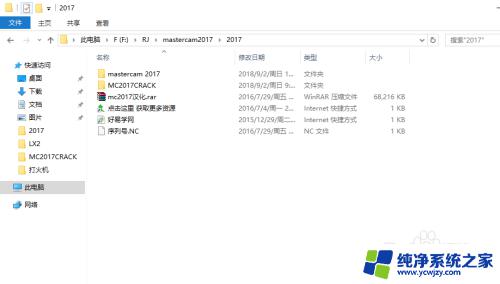
2.打开解压后的文件夹“mastercam 2017”,用解压软件再解压文件夹“mastercam 2017”里的文件“mastercam2017-usb.iso”,
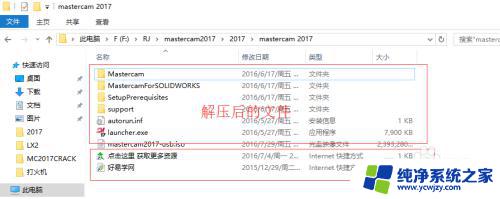
3.打开“Mastercam”文件夹,双击打开安装文件“setup.exe"。

4.选择”Mastercam Installation"。
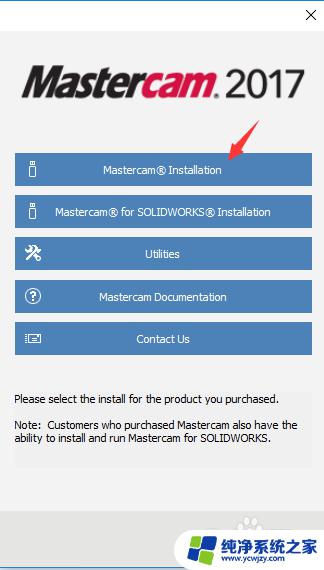
5.可以按下图勾选安装内容,然后单击“Next"。
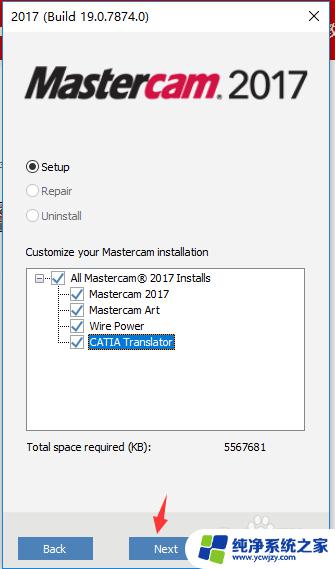
6.单击”confgure",设置安装目录。
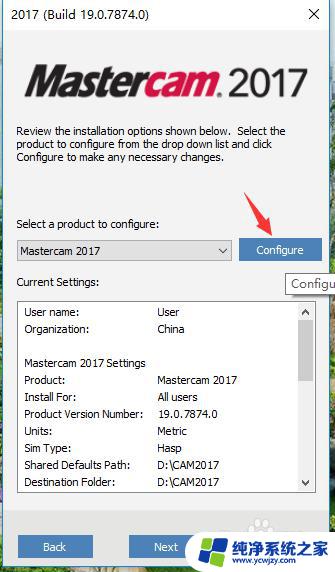
7.设置的安装目录后,单击“Done"。
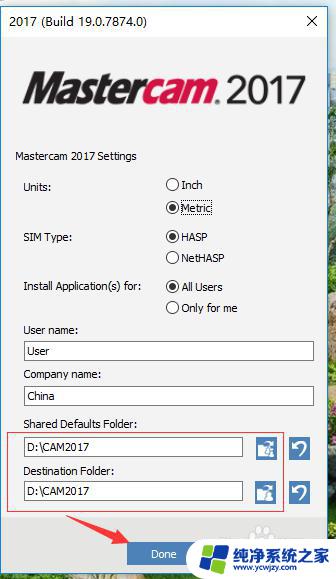
8.单击“Next"。
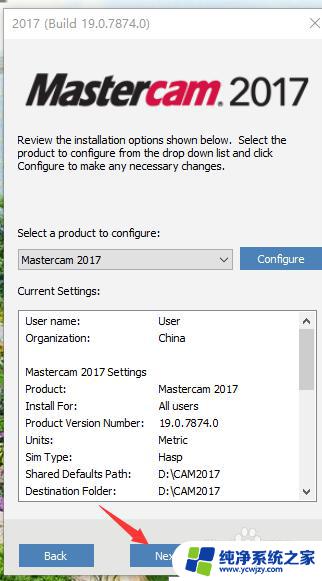
9.单击”Yes"。
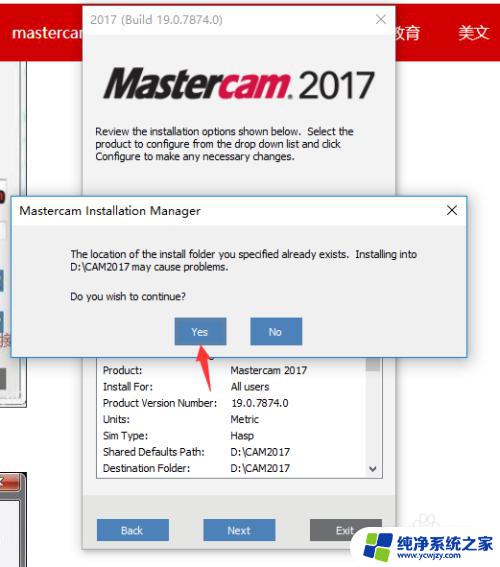
10.勾选用户协议(第一个选项)。然后单击“Next"。
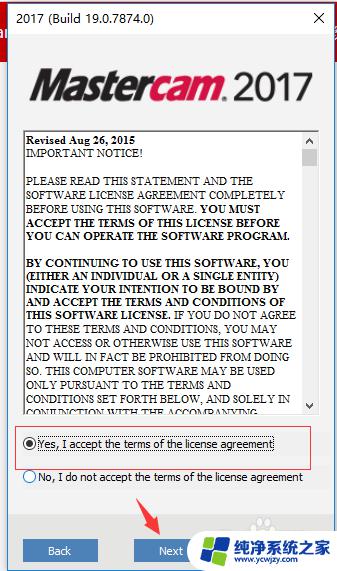
11.开始安装。
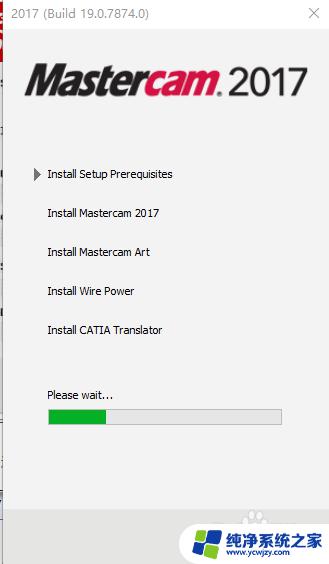
12.等主程序安装完,单击“Exit"。
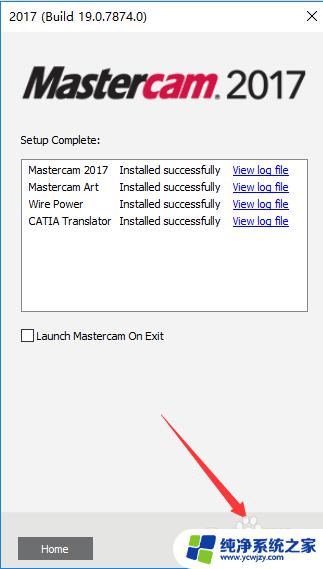
13.将安装包里的文件夹”MC2017CRACK”复制到D盘。
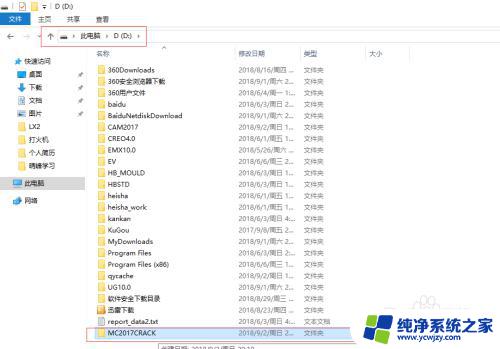
14.双击运行注册表。(2步 先双击合并注册表.reg)
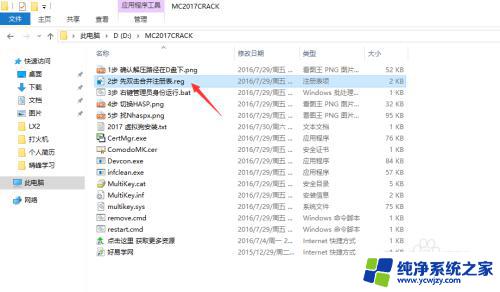
15.如果提示更改,选择“是”。
16.单击“是”。
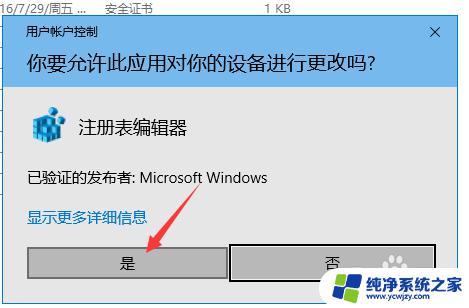
17.单击“确定”。
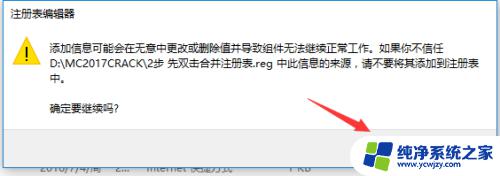
18.右击D盘里”MC2017CRACK“文件夹里的”3步 右键管理员身份运行.bat“,然后以管理员身份运行。
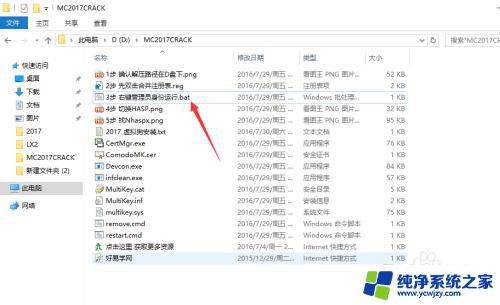
19.这样就安装好了Mastercam 2017,不过这是英文版版。
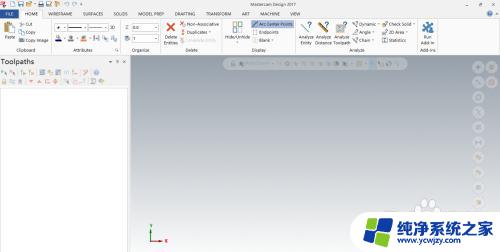
以上是mc2017安装视频win10的全部内容,如果你遇到相同的问题,请参考本文中介绍的步骤进行修复,希望这篇文章对你有所帮助。